- Автор Jason Gerald [email protected].
- Public 2023-12-16 11:22.
- Соңғы өзгертілген 2025-01-23 12:24.
Firefox - бұл веб -шолуды жылдам әрі қызықты ететін, сонымен қатар серфинг кезінде бетбелгілерді жинайтын керемет веб -шолғыш. Біз сізге осы қарапайым қадамдар арқылы барлық бетбелгілерді тазалау мен реттеудің қаншалықты оңай екенін көрсетеміз.
Қадам
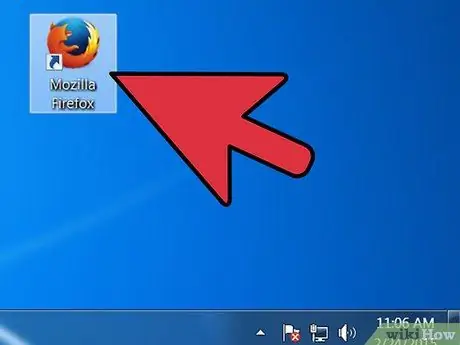
Қадам 1. Firefox іске қосыңыз
Егер бұл шолғыш жұмыс үстелінде немесе қондырмада болмаса, оны Бастау мәзірінен (Windows) немесе Қолданбалар қалтасынан (Macintosh) іздеңіз.
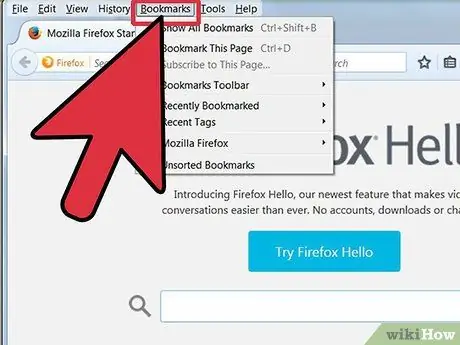
Қадам 2. Мәзір жолағындағы Көру мәзірін нұқыңыз
таңдау Бүйірлік тақта, онда Бетбелгілер.
- Firefox терезесінің сол жағында бүйірлік тақта пайда болады.
- Сіз кем дегенде 3 белгішені көресіз: Бетбелгілер құралдар тақтасы, Бетбелгілер мәзірі және Сұрыпталмаған бетбелгілер.
- Бетбелгілер құралдар тақтасы - мекенжай жолағының астындағы өріс. Бұл құралдар тақтасын жиі кіретін веб -сайттар үшін пайдалануға болады, сондықтан оларды табу үшін көп күш жұмсаудың қажеті жоқ.
- Бетбелгілер мәзірі - бетбелгілер мәзірін басқан кезде көретін бірінші нәрсе және сіздің бетбелгілеріңіздің көпшілігі сол жерде сақталуы мүмкін.
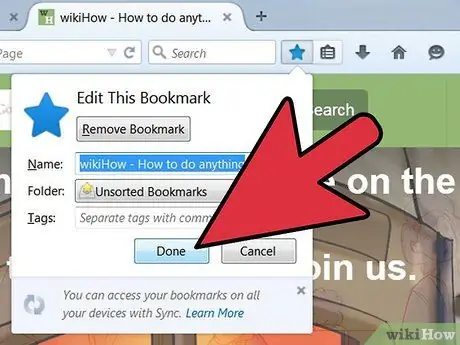
Қадам 3. Бетбелгілер құралдар тақтасына бетбелгілерді қосыңыз
Бұл сізге жиі кіретін веб -сайттарға тез және оңай кіруді жеңілдетеді.
- Сіз жинаған бетбелгілерден сүйікті 5 бетбелгіңізді Bookmarks Toolbar қалтасына сүйреңіз. Қажет болса, сіз көп нәрсені қоса аласыз, бірақ Бетбелгілер құралдар тақтасын пайдаланудың ең тиімді әдісі - оны жиі кіретін сайттармен шектеу.
- Қалтаны Bookmarks құралдар тақтасына қосыңыз. Егер сіз бірнеше байланысты сайттарға жиі кіретін болсаңыз, оларды бір қалтаға сақтаңыз, содан кейін оларды Bookmarks Toolbar қалтасына апарыңыз. Бұл бетбелгілер құралдар тақтасындағы орынды үнемдейді.
- Мәзір опциялары Барлығын қойындыларда ашу қалтадағы барлық бетбелгілерді бірден бөлек қойындыларда ашады.
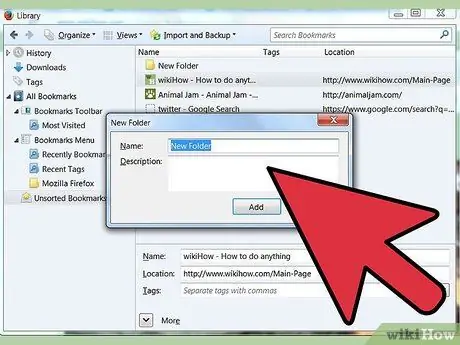
Қадам 4. Қалтаны жасаңыз
Басқа бетбелгілерді басқару үшін сақтау жүйесін жасаңыз. Мүмкін, сізде бетбелгілер көп болса да, олар үшін санаттар аз. Біз Bookmarks Menu қалтасында санат құрамыз. Санаттағы қалта атауларының кейбір мысалдары:
- Көңіл көтеру
- Жаңалықтар
- Компьютер
- Балалар
- Шопинг
- Құрал
- Спорт
- Саяхат
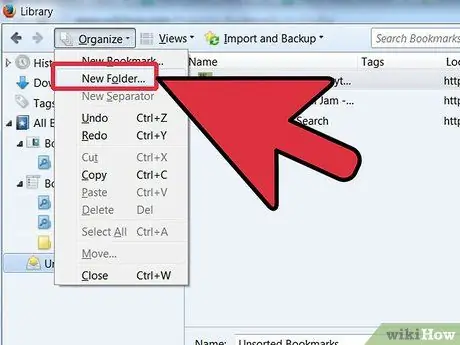
Қадам 5. Жаңа қалта жасаңыз
Бетбелгілер мәзірі қалтасын тінтуірдің оң жақ түймесімен нұқыңыз (немесе басу кезінде Басқару түймесін басыңыз). Пайда болған мәзірден таңдаңыз Жаңа қалталар…
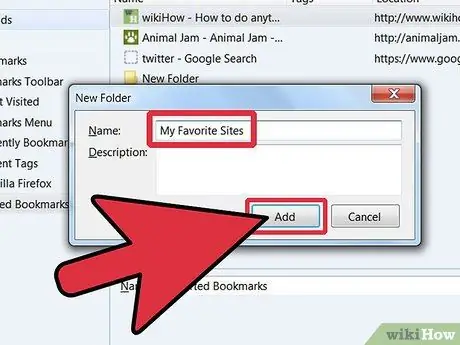
Қадам 6. Қалтаны атаңыз
Жаңа қалта терезесінде қалтаның атауын, қаласаңыз, қалтаның мазмұны туралы сипаттаманы немесе жадын енгізіңіз. Жаңа қалта бұрын басылған қалтаның астындағы бүйірлік тақтада пайда болады.
Бетбелгілерді сақтау жүйесіне қанағаттанғанша осы қадамды қайталаңыз. Есіңізде болсын, сіз әрқашан басқа қалталарды қоса аласыз
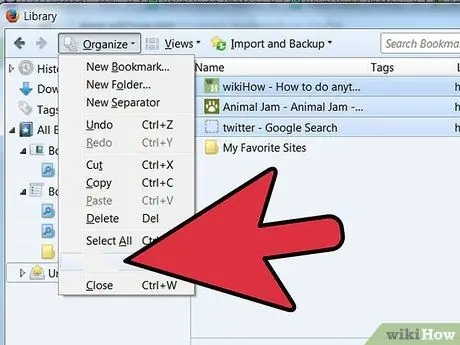
Қадам 7. Ескі бетбелгілерді жаңа қалтаға жылжытыңыз
Енді бетбелгілер жинағын сұрыптап, қай бетбелгілер қай қалтаға сәйкес келетінін шешетін уақыт келді.
Егер сіз бірнеше санатқа сәйкес келетін бетбелгіні тапсаңыз, оны сізге сәйкес келетін бірінші санатқа қойыңыз

Қадам 8. Бастапқы қалтаны таңдаңыз
Бетбелгілер бар қалтаны басыңыз.
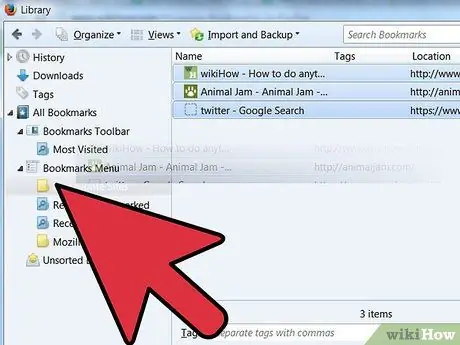
Қадам 9. Бетбелгіні жаңа қалтаға жылжытыңыз
Жылжытқыңыз келетін бетбелгіні нұқыңыз және оны жаңа қалтаға сүйреңіз. Бетбелгіні қалтаға қою үшін тінтуір түймесін босатыңыз.
Барлық бетбелгілер дұрыс орынға сақталғанша осы қадамды қайталаңыз. Сіз бұрын жасамаған санаттар үшін жаңа қалталар жасауыңыз қажет болуы мүмкін, және сіз іс жүзінде пайдаланбайтын санаттарды құрған боларсыз
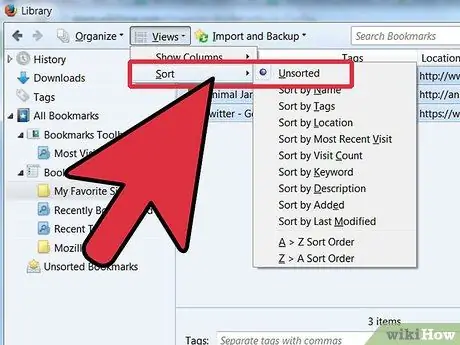
Қадам 10. Бетбелгілерді сұрыптаңыз
Бетбелгілерді автоматты түрде немесе қолмен немесе екеуінің комбинациясын сұрыптауға болады.
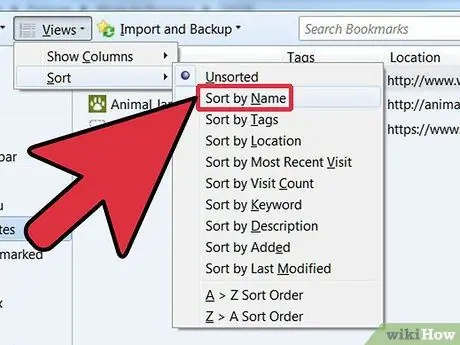
Қадам 11. Автоматты түрде сұрыптау
- Сұрыптағыңыз келетін бетбелгілер бар қалтаны тінтуірдің оң жақ түймешігімен нұқыңыз.
- Пайда болған мәзірден Аты бойынша сұрыптау түймешігін басыңыз.
- Қалтаның мазмұны түрі бойынша, содан кейін аты бойынша сұрыпталады. Қалталар жоғарыда орналасады, алфавиттік ретпен сұрыпталады, содан кейін URL -мекен -жайлары алфавиттік тәртіпте сұрыпталады.
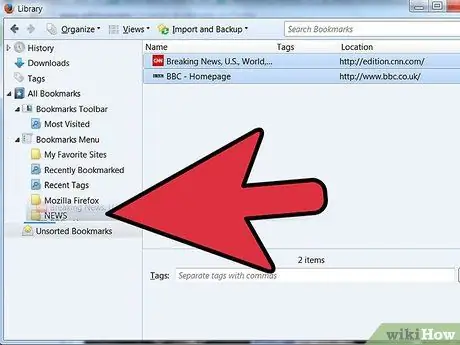
Қадам 12. Қолмен сұрыптау
- Қолмен сұрыпталатын қалтаны ашу үшін қалтаны басыңыз.
- Әр бетбелгіні басып, қажетті орынға сүйреңіз.
- Егер сіз бетбелгіні басқа қалтаға жылжытқыңыз келсе, оны қалтаға апарып, тышқан батырмасын жіберіңіз.
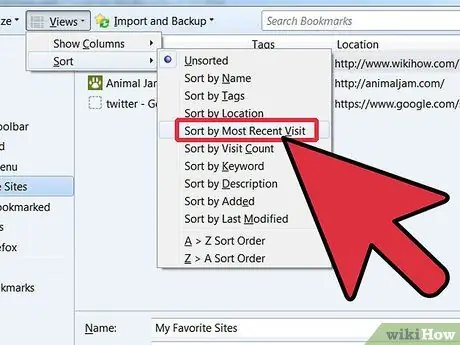
Қадам 13. Уақытша сұрыптау
Кейде сіз атау бойынша емес, сұрыптағыңыз келетін кездер болады. Ол үшін Кітапхана терезесін ашыңыз.
- Мәзір жолағында шертіңіз Бетбелгілер содан кейін таңдаңыз Барлық бетбелгілерді көрсету.
- Сол жақтағы тақтада көргіңіз келетін қалтаны басыңыз. Қалта мазмұны оң жақтағы негізгі терезеде пайда болады.
-
Түймені басыңыз Көрулер жоғарғы жағында, содан кейін мәзірді таңдаңыз Сұрыптау, содан кейін сұрыптау әдісін таңдаңыз.
Назар аударыңыз, бұл кітапхана терезесінде уақытша сұрыпталады және бетбелгілер мәзіріне немесе бүйірлік тақтаға әсер етпейді
Кеңестер
- Интуитивті түрде жасаңыз. Бетбелгілердің қайда екенін есте сақтауға көмектесетін қарапайым атауларды қолдана отырып, қалталарды атаңыз. Мысалы: пайдалану Мектеп сілтемелері сайттар үшін мектептің веб -сайтына немесе мұғалім ұсынған веб -сайттарға өтіңіз.
- Көбірек басқарыңыз! Бетбелгілер қалтасының құрылымын жасау үшін қалталарды басқа қалталарға жылжытыңыз.
- Егер бірнеше Firefox профилін (Windows есептік жазбасы) бірнеше адам қолданса, әрқайсысы үшін жеке бетбелгілерді оңай таба алатын қалта жасаңыз.
- Бетбелгілерді синхрондаңыз. Әр түрлі компьютерлермен басқарылатын бетбелгілерді синхрондау үшін Xmarks.com (бұрынғы Foxmarks) сайтынан Xmarks деп аталатын Firefox қондырмасын орнатыңыз. Бұл үйде, жұмыста немесе мектепте пайдаланылатын барлық жұмыс үстелі мен ноутбуктерде басқарылатын бетбелгілерді теңестіреді.
Ескерту
- Барлық бетбелгілерді басқару кезінде қатты күйзелмеңіз. Егер сізде бетбелгілердің үлкен коллекциясы болса, оларды басқару өте жалықтырады. Бетбелгілерді басқарудың кейбір тапсырмаларын күн сайын орнатыңыз.
- Әр бетбелгі қалтасы белгілі бір мақсатқа ие болғанымен, тым көп қалталарды сақтамаңыз. Шамадан тыс басқару менеджменттің болмауы сияқты проблемаларды тудырады.






